KontrolPack ile Ağ Üzerinden Bilgisayarları Bağlayın/Kontrol Edin

KontrolPack ile ağınızdaki bilgisayarları kolayca kontrol edin. Farklı işletim sistemlerine sahip bilgisayarları zahmetsizce bağlayın ve yönetin.
Odoo, Ubuntu üzerinde çalışan bir iş paketi platformudur. Odoo ile kullanıcılar satışlarını artırabilir, POS, zaman çizelgeleri, yardım masaları, envanter ve satın alma işlemlerini gerçekleştirebilir. Bu kılavuzda, Odoo'yu Ubuntu 20.04 LTS'ye nasıl kuracağınızı göstereceğiz.
Not: Bu kılavuz Ubuntu 20.04 LTS'ye odaklansa da, uygulamanın Ubuntu'nun daha yeni sürümleriyle çalışmasını sağlamak da mümkündür.

Odoo bağımlılıklarını Ubuntu'ya yükleme
Odoo'nun Ubuntu'ya kurulabilmesi için önce, bağımlılıkların sisteme yüklenmesi gerekir. Bu bağımlılıkların çalışmasını sağlamak için bir terminal penceresi açarak ve SSH aracılığıyla Ubuntu sunucunuza giriş yaparak başlayın.
Artık oturum açtığınıza göre, aşağıda listelenen paketleri kurmak için aşağıdaki apt install komutunu kullanın . Bu paketler Odoo'yu oluşturmak için önemlidir ve onlar olmadan yapı başarısız olur.
sudo apt git python3-pip build-essential wget python3-dev python3-venv \ python3-wheel libfreetype6-dev libxml2-dev libzip-dev libldap2-dev libsasl2-dev \ python3-setuptools-glibz-glibz -dev \ libxslt1-dev libldap2-dev libtiff5-dev libjpeg8-dev libopenjp2-7-dev \ liblcms2-dev libwebp-dev libharfbuzz-dev libfribidi-dev libxcb1-dev
Odoo'nun doğru şekilde oluşturulabilmesi için Ubuntu Sunucusuna kurulacak çok sayıda paket var. Arkanıza yaslanın, sabırlı olun ve paket yöneticisinin her şeyi ayarlamasına izin verin.
Odoo kullanıcı hesabı oluşturma
Ubuntu Sunucunuzda asla kök kullanıcı hesabıyla sunucu yazılımı çalıştırmamalısınız . Özellikle herhangi bir güvenlik açığı bulunursa tehlikelidir. Bunun yerine, belirli izinlere sahip özel bir kullanıcı oluşturmak en iyisidir.
useradd komutunu kullanarak “odoo14” kullanıcı hesabını oluşturun.
sudo useradd -m -d /opt/odoo -U -r -s /bin/bash odoo14
PostgreSQL
Odoo uygulaması, veritabanı yönetimi için PostgreSQL kullanır. Dolayısıyla, Odoo'nun doğru çalışması için sistemde PostgreSQL kurulu olmalıdır. Başlamak için aşağıdaki apt install komutunu kullanın ve “postgresql” paketini Ubuntu Sunucusuna kurun.
sudo apt postgresql yükleme
PostgreSQL'i kurduktan sonra, veritabanı ile etkileşim kurmak için bir kullanıcı hesabı oluşturulmalıdır. Yeni bir kullanıcı oluşturmak için aşağıdaki postgres -c komutunu kullanın .
sudo su - postgres -c "createuser -s odoo14"
wkhtmltopdf
Odoo iş paketi, HTML sayfalarını diğer formatların yanı sıra PDF dosyalarına dönüştürme yeteneğine sahiptir. Bu özellik isteğe bağlıdır ve kullanmanıza gerek yoktur. Ancak, bu özelliği kullanmayı planlıyorsanız, Ubuntu Sunucusunda Wkhtmltopdf kurmanız gerekir.
Ubuntu Sunucusunda wkhtmltopdf kurulumunu başlatmak için aşağıdaki wget download komutunu kullanın ve Wkhtmltopdf'in en son sürümünü indirin.
wget https://github.com/wkhtmltopdf/packaging/releases/download/0.12.6-1/wkhtmltox_0.12.6-1.focal_amd64.deb
Dosyayı Ubuntu Sunucu sisteminize indirdikten sonra paketi kurmalısınız. Wkhtmltopdf paketini kurmanın en hızlı yolu aşağıdaki apt install komutudur.
sudo apt install ./wkhtmltox_0.12.6-1.focal_amd64.deb
Odoo'yu yükleme
Bağımlılıklar, PostgreSQL ve diğer her şey ayarlandığında, şimdi Odoo'yu Ubuntu'ya kurmanın zamanı geldi. Başlamak için, daha önce oluşturduğunuz yeni kullanıcı hesabınıza giriş yapın.
sudo -s su odoo14
Giriş yaptıktan sonra , Odoo'nun en son sürümünü Ubuntu sunucunuza indirmek için git klon komutunu kullanın. Odoo'nun oldukça büyük olduğunu ve klonlama işleminin tamamlanmasının biraz zaman alabileceğini unutmayın.
git klon https://www.github.com/odoo/odoo --depth 1 --branch 14.0 /opt/odoo14/odoo
Python modülleri

İndirilen kodla, Odoo için yeni bir ortam oluşturmak için Python3 kullanmanız gerekecek. İlk önce, CD komutunu kullanarak Odoo klasör dizinine erişin . Ardından, yeni bir ortam oluşturmak için python3'ü kullanın ve bunu source komutuyla girin .
cd /opt/odoo14/odoo python3 -m venv odoo-venv kaynak odoo-venv/bin/activate
Son olarak, pip3 install komutunu kullanarak gerekli tüm Python3 modüllerini kurun . Bu modüller Odoo'yu kullanmak için kritik öneme sahiptir.
pip3 yükleme tekerleği pip3 yükleme -r odoo/requirements.txt
Her şey Pip3 üzerinden kurulduğunda aşağıdaki deactivate komutunu kullanarak Python ortamından çıkın .
devre dışı bırakmak
Eklentiler
Zorunlu olmamakla birlikte, Odoo özel eklentilere izin verir. Bunları kullanmak isterseniz, eklenti klasörünü oluşturmak için aşağıdaki komutu kullanın.
sudo mkdir -p /opt/odoo14/odoo-özel-addons
Odoo'yu Yapılandırma
Odoo kurulu, ancak yapılandırılması gerekiyor. İlk olarak, çıkış komutuyla Odoo kullanıcısının oturumunu kapatın . Ardından yeni bir yapılandırma dosyası oluşturmak için touch komutunu kullanın.
sudo touch /etc/odoo14.conf
Nano metin düzenleyiciyi kullanarak yeni yapılandırma dosyasını açın.
sudo nano /etc/odoo14.conf
Yapılandırma dosyasının içine girdikten sonra aşağıdaki kodu yapıştırın.
[options]
; This is the password that allows database operations:
admin_passwd = CHANGE-TO-A-SECURE-PASSWORD
db_host = False
db_port = False
db_user = odoo14
db_password = False
addons_path = /opt/odoo14/odoo/addons,/opt/odoo14/odoo-custom-addons
Ctrl + O klavye kombinasyonunu kullanarak düzenlemeleri Nano'ya kaydedin . Ctrl + X ile çıkın .
sistem
Odoo'yu kullanmak için bir Systemd hizmet dosyası oluşturmanız gerekecek. Touch komutunu kullanarak yeni bir servis dosyası oluşturun.
sudo touch /etc/systemd/system/odoo14.service
Metin dosyasını Nano metin düzenleyiciyle açın ve kodu içine yapıştırın.
[Unit]
Description=Odoo14
Requires=postgresql.service
After=network.target postgresql.service
[Service]
Type=simple
SyslogIdentifier=odoo14
PermissionsStartOnly=true
User=odoo14
Group=odoo14
ExecStart=/opt/odoo14/odoo-venv/bin/python3 /opt/odoo14/odoo/odoo-bin -c /etc/odoo14.conf
StandardOutput=journal+console
[Install]
WantedBy=multi-user.target
Ctrl + O klavye kombinasyonunu kullanarak düzenlemeleri Nano'ya kaydedin. Ctrl + X ile çıkın. Ardından yeni sistem dosyasını etkinleştirin ve açın.
sudo systemctl arka plan programı yeniden yükle sudo systemctl odoo14.service'i etkinleştir
Start komutu ile servisi çalıştırın .
sudo systemctl odoo14.service'i başlat
Odoo'yu kurma
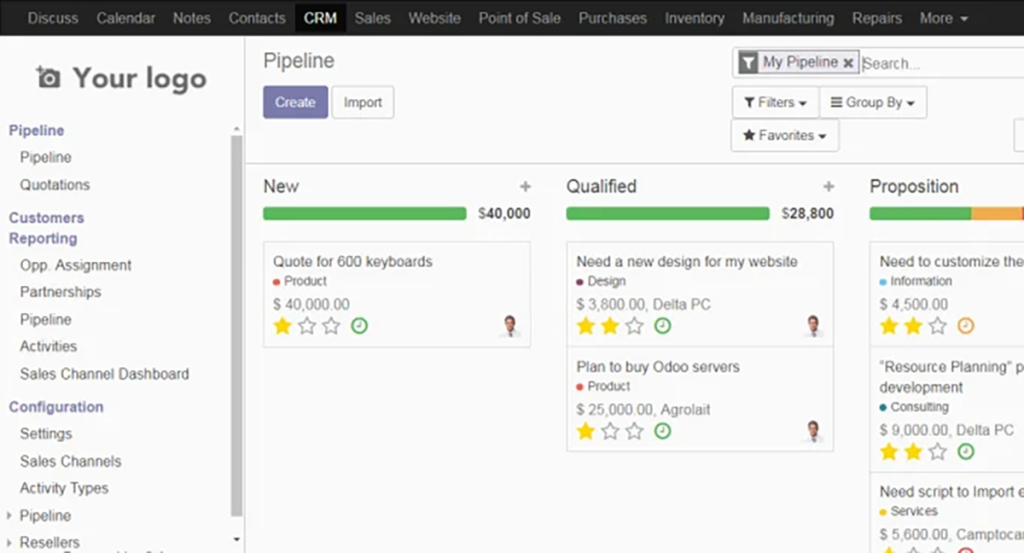
Ubuntu Sunucusunda Odoo kuruluyken, bir bilgisayara gidin, yeni bir tarayıcı açın ve Odoo kurulumuna erişin. Ardından, yönetici parolanızla oturum açın ve yeni kurulumunuzu yapılandırmak için istemleri izleyin.
HTTP://ubuntu-sunucu-ip-adresi:8069
KontrolPack ile ağınızdaki bilgisayarları kolayca kontrol edin. Farklı işletim sistemlerine sahip bilgisayarları zahmetsizce bağlayın ve yönetin.
Tekrarlanan görevleri otomatik olarak gerçekleştirmek ister misiniz? Bir düğmeye defalarca manuel olarak tıklamak yerine, bir uygulamanın
iDownloade, kullanıcıların BBC'nin iPlayer hizmetinden DRM içermeyen içerikleri indirmelerine olanak tanıyan platformlar arası bir araçtır. Hem .mov formatındaki videoları hem de .mov formatındaki videoları indirebilir.
Outlook 2010'un özelliklerini ayrıntılı olarak ele aldık, ancak Haziran 2010'dan önce yayınlanmayacağı için Thunderbird 3'e bakmanın zamanı geldi.
Herkesin ara sıra bir molaya ihtiyacı vardır. Eğer ilginç bir oyun oynamak istiyorsanız, Flight Gear'ı deneyin. Flight Gear, ücretsiz, çok platformlu ve açık kaynaklı bir oyundur.
MP3 Diags, müzik koleksiyonunuzdaki sorunları gidermek için en iyi araçtır. MP3 dosyalarınızı doğru şekilde etiketleyebilir, eksik albüm kapağı resmi ekleyebilir ve VBR'yi düzeltebilir.
Google Wave gibi, Google Voice da dünya çapında büyük ilgi gördü. Google, iletişim kurma biçimimizi değiştirmeyi amaçlıyor ve
Flickr kullanıcılarının fotoğraflarını yüksek kalitede indirmelerine olanak tanıyan birçok araç var, ancak Flickr Favorilerini indirmenin bir yolu var mı? Son zamanlarda
Örnekleme Nedir? Vikipedi'ye göre, "Bir ses kaydının bir kısmını veya örneğini alıp onu bir enstrüman veya müzik aleti olarak yeniden kullanma eylemidir."
Google Sites, kullanıcıların web sitelerini Google'ın sunucusunda barındırmasına olanak tanıyan bir Google hizmetidir. Ancak bir sorun var: Yedekleme için yerleşik bir seçenek yok.



![FlightGear Uçuş Simülatörünü Ücretsiz İndirin [İyi Eğlenceler] FlightGear Uçuş Simülatörünü Ücretsiz İndirin [İyi Eğlenceler]](https://tips.webtech360.com/resources8/r252/image-7634-0829093738400.jpg)




